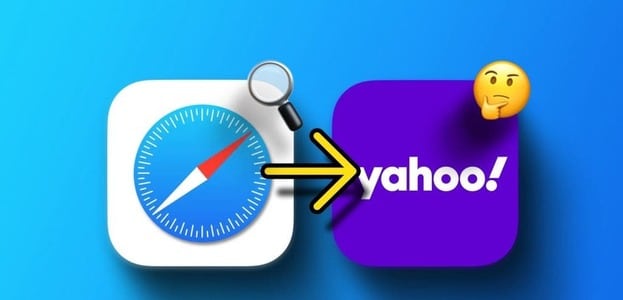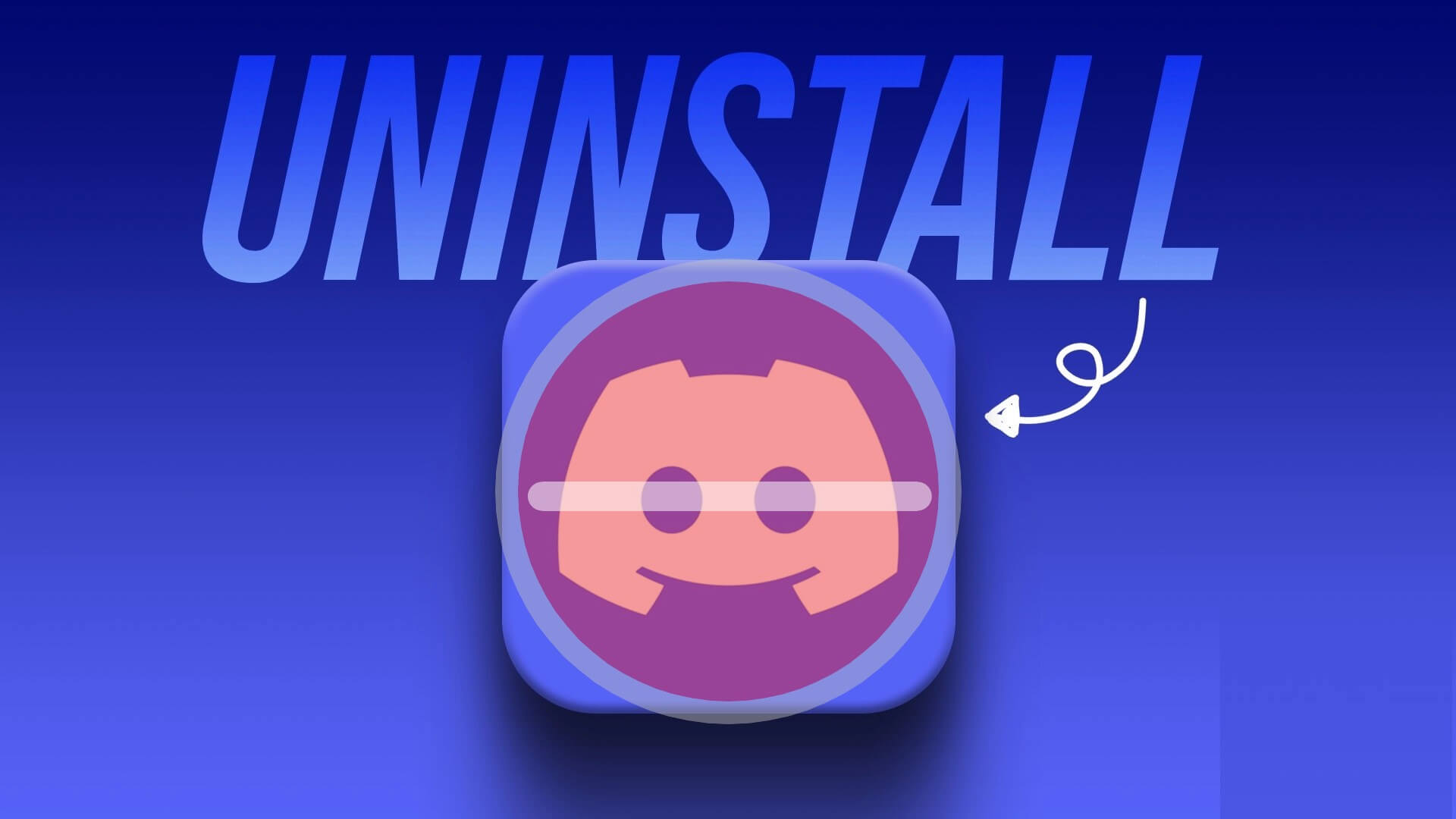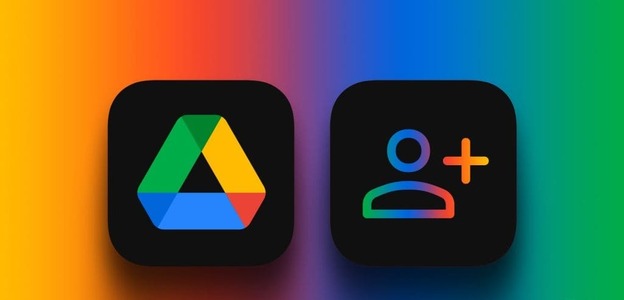経由で誰かに連絡しようとしていますか? WhatsApp 緊急事態に陥るには? ステータスは、通話がサーバーに到達する際に問題が発生していることを示しています WhatsApp。 費用がかかる可能性がある通常の音声通話に切り替える前に、接続の問題の解決を試みることができます。 WhatsApp 停止されているもの。 通話状況が表示される場合 WhatsApp 電話をかけると、相手は電話の着信に関する通知を受け取りません。 そのため、通話を解決するためのトラブルシューティングを開始します。 WhatsApp アプリが WhatsApp サーバーにアクセスできるかどうかを確認することで接続が停止します。

1. WHATSAPPサーバーを確認する
これが、WhatsApp 通話が接続エラーで停止する最大の理由です。 Facebook (WhatsApp の親会社) が何百万ものリクエストの処理に苦労している場合、これらの接続エラーが発生する可能性があります。
あなたは訪問することができます ダウンディテクター WhatsApp を検索します。 他の人も同じ現象を経験している場合、中断グラフがより高いことに気づくでしょう。 メッセージを送信できません そのような状況では、メディアや電話をかけることもできません。
2.ネットワーク接続を確認します
iPhone または Android デバイスでネットワーク接続の問題が発生していますか? WhatsApp で電話をかける前に、携帯電話に強力なネットワーク バーがあることを確認する必要があります。 右上隅を見て、少なくとも XNUMX つのグリッド バーを使用しているかどうかを確認してください。
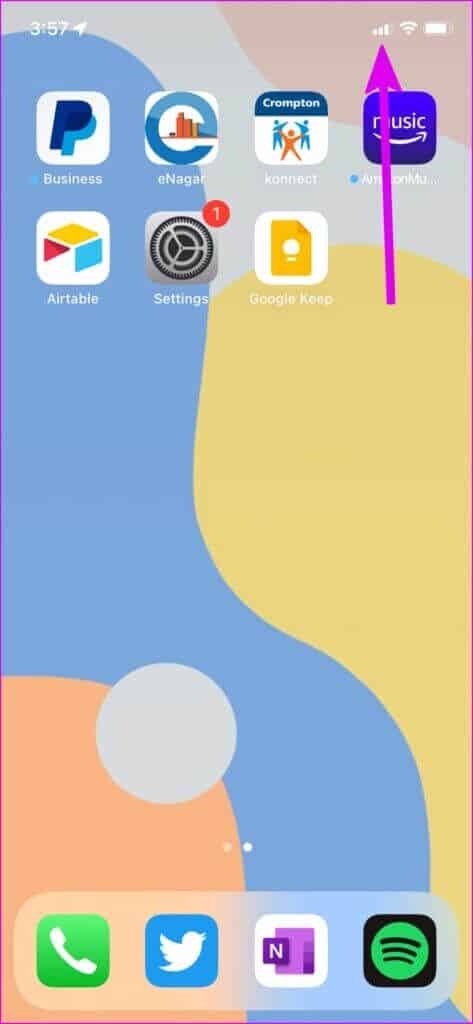
携帯電話が Wi-Fi に接続されている場合は、5GHz 周波数帯域を使用すると速度が向上します。
3. ネットワーク接続をリセットする
iPhone または Android デバイスでネットワーク接続の問題が常に発生する場合は、この素晴らしいトリックを使用してデバイスをリセットする必要があります。
ステップ 1: こんにちは iPhone 、下にスワイプします (iPhone の場合は上にスワイプします) ホームボタン) 右上隅からクリックして開きます コントロールセンターメニュー.
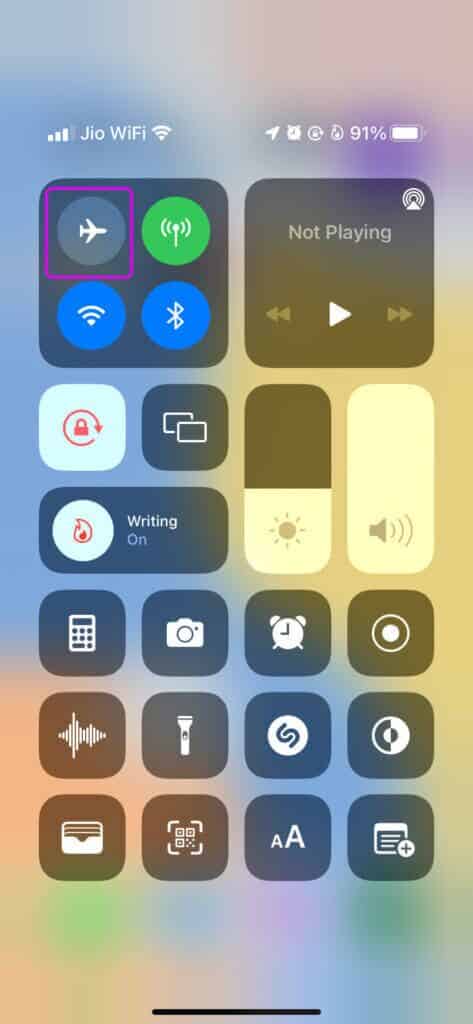
ステップ 2: 有効 機内モードを無効にしてください XNUMX ~ XNUMX 分後。
Android ユーザーは、次から機内モードを有効または無効にできます。 クイックスイッチリスト في 通知センター。 正常なネットワーク接続が復元されたら、WhatsApp で誰かに電話をかけてみても、接続ステータスは表示されません。
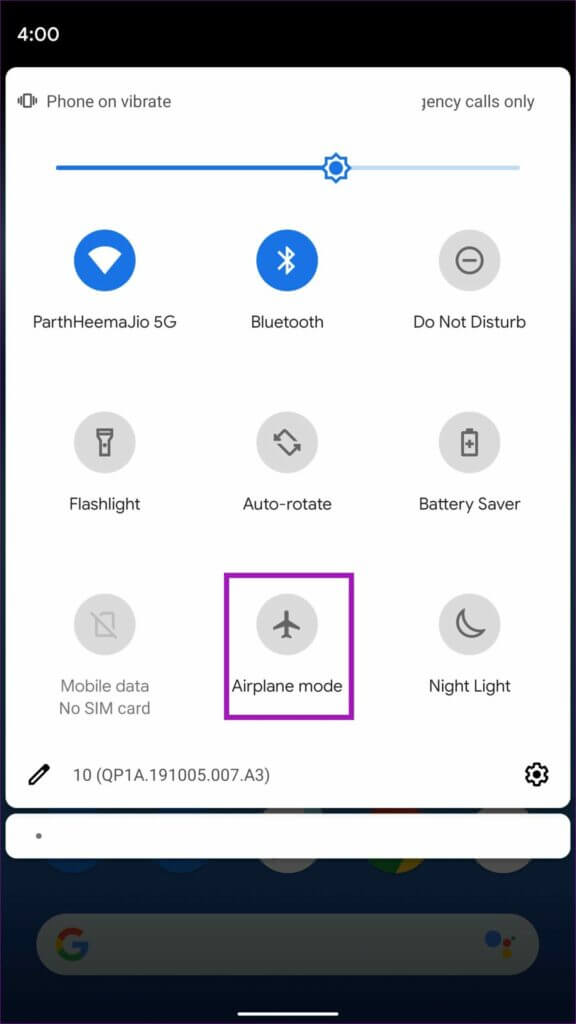
4.しばらく待ってから、もう一度やり直してください
WhatsApp で常に音声通話を行っている場合は、通話の合間に休憩を取る必要があります。 WhatsApp での長い通話が終了した直後に新しい電話をかけようとすると、通話が接続できないことがよくあります。
しばらく待ってからもう一度電話をかけてみると、通話ステータスで動かなくなることはありません。
5. WHATSAPP(IPHONE)のモバイルデータを有効にする
iOS では、携帯電話上の個々のアプリのモバイル データを無効にすることができます。 データ使用量にブレーキをかけるために、WhatsApp の携帯電話データをオフにしている可能性があります。 設定からWhatsAppのモバイルデータを有効にする必要があります。 以下の手順に従ってください。
ステップ 1: 開いた 設定メニュー iPhoneで。
ステップ 2: 下にスクロールして WhatsApp それをクリックします。

ステップ3: トグルを有効にする モバイルデータ 次のリストから。
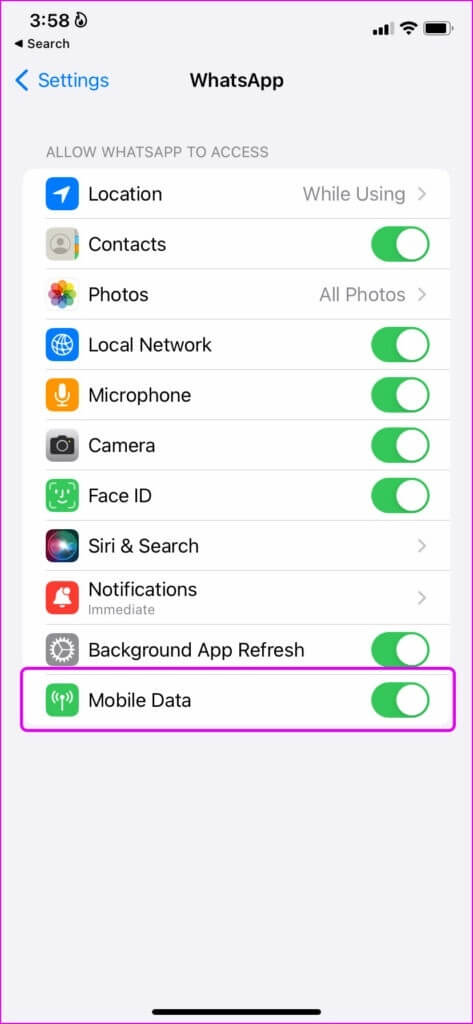
6.低データモードを無効にします
iPhone で限られたモバイル データ プランに対処する場合、不必要な使用量を減らすために低データ モードを有効にしている可能性があることは明らかです。 低データ モードが有効になっている場合、システムは自動更新、写真の同期、その他のバックグラウンド アクティビティを無効にします。 これは、WhatsApp で通話を接続する際に問題が発生する可能性があることを意味します。
ステップ 1: 始める 設定 開いて 携帯電話データリスト.
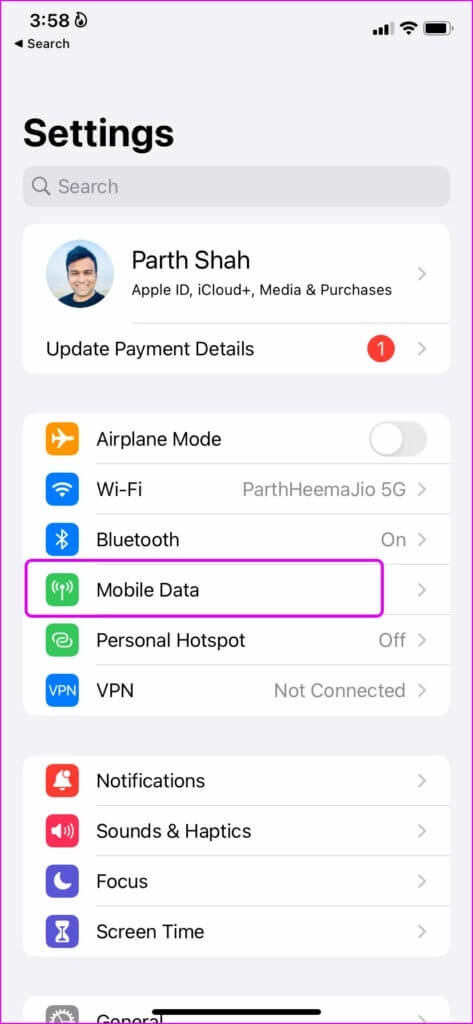
ステップ 2: 見つける プライマリSIMカード あなたとそれを無効にします 低データモードを切り替える.
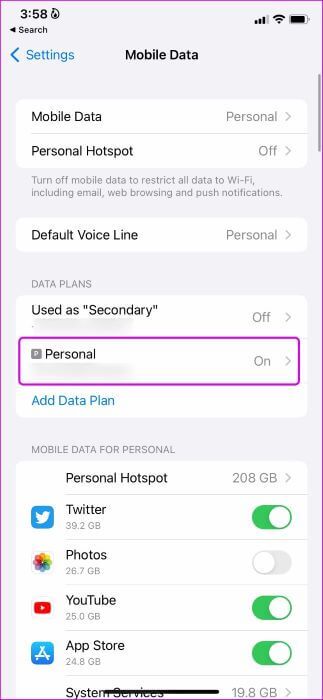
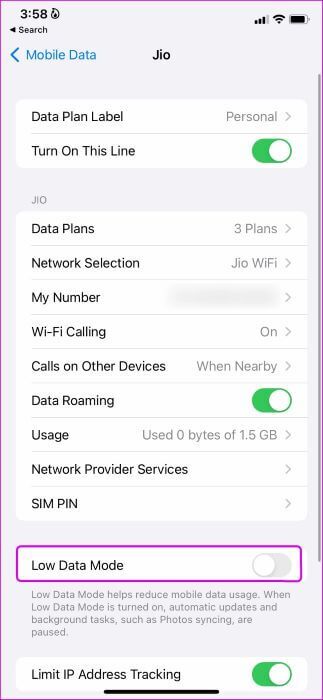
Android ユーザーは、以下の手順に従って、システム レベルでデータ セーバー モードを無効にすることができます。
ステップ 1: 開いた 設定 あなたのAndroid携帯電話で。
ステップ 2: に行く 接続とインターネット を押して データセーバー。
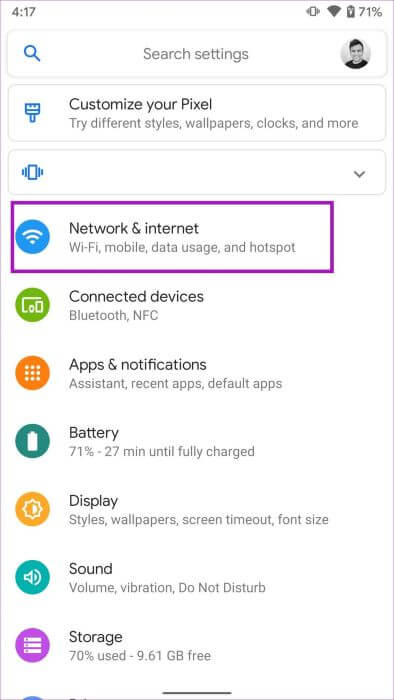
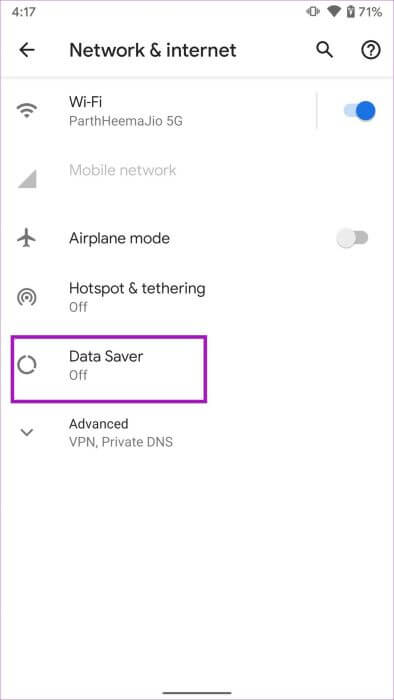
ステップ3: 無効にする データ保存モード 試してみてください WhatsAppで電話をかける もう一度。
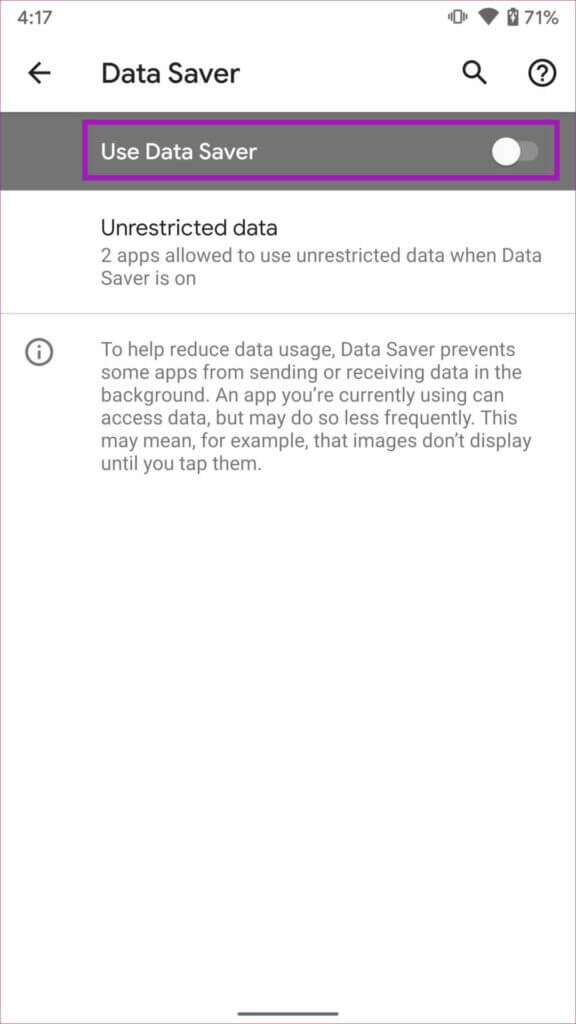
7. Whatsapp の通話データ量を減らすオプションを無効にする
また、WhatsApp 設定メニューから [通話に使用するデータ量を減らす] トグルを無効にする必要があります。
ステップ 1: 開いた WhatsApp iPhoneで、 [設定]タブ.
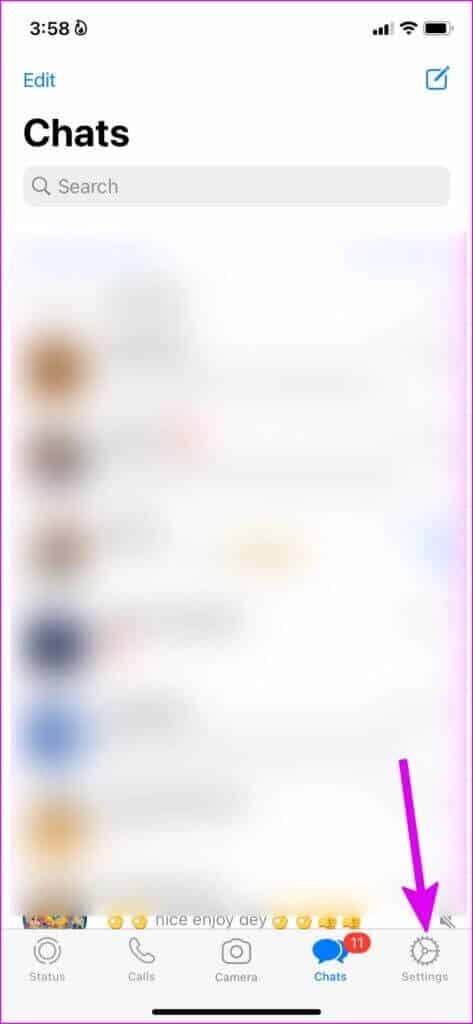
ステップ 2: 見つける ストレージとデータ 無効にします 「通話のデータ使用量を減らす」を切り替えます。
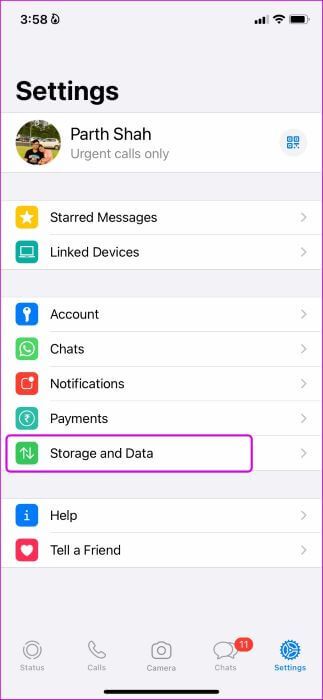
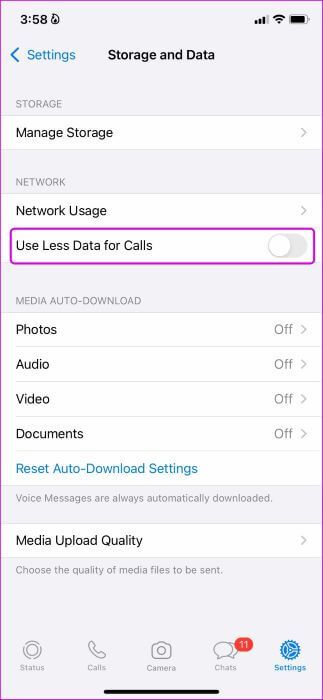
WhatsApp Android アプリからも同じことができます。
ステップ 1: オンにする WhatsApp をクリックします XNUMXドットメニュー 上記。
ステップ 2: に行く 設定。
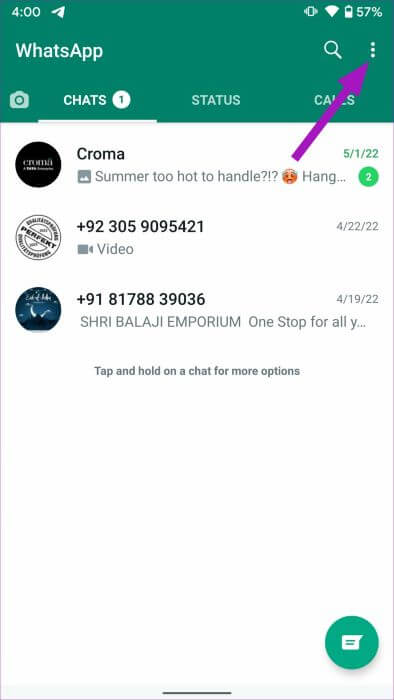
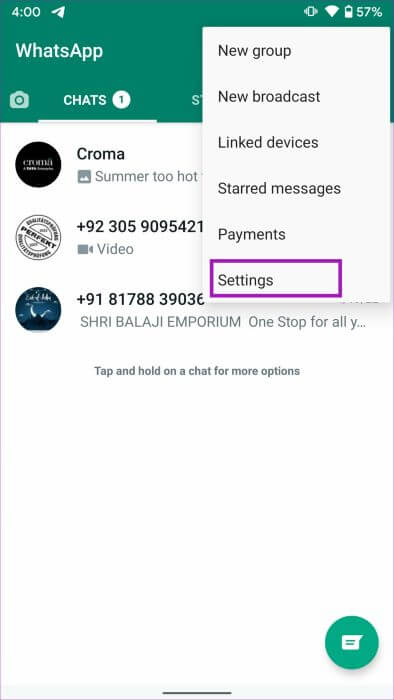
ステップ3: クリック ストレージとデータ オフにします 「通話に使用するデータ量を減らす」オプション。
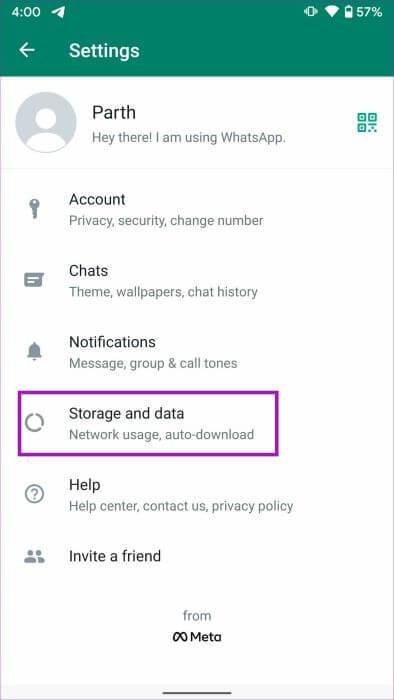
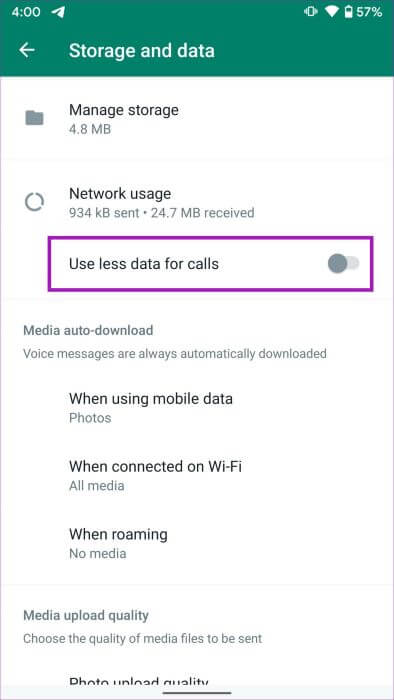
8.WHATSAPPアップデート
WhatsApp は、機能やバグ修正を含む新しいアップデートを頻繁にリリースします。 接続が中断される通話は、携帯電話に組み込まれている古いアプリが原因である可能性があります。
に移動 Google Playストア أو AppleのApp Store そして、WhatsAppを最新バージョンに更新してください。
完璧な Whatsapp 通話を行う
あなたを救います WhatsAppは呼び出します 毎月の目を引くキャリア請求書は、非常に明確です。 仕事が期待通りに進まないとイライラするかもしれません。 WhatsApp通話中にスタックする問題を解決するためにどのようなトリックが機能しましたか? 以下のコメント欄で結果を共有してください。